
Съдържание:
- Автор John Day [email protected].
- Public 2024-01-30 07:55.
- Последно модифициран 2025-01-23 14:36.


Ако компютърът ви се нагрява твърде много или имате нужда от по -добър начин да охладите твърдия диск, можете да надникнете в моя проект и да го използвате за вашия случай!
Това е 8 -сантиметров вентилатор, който се побира в 2 от оригиналните маскиращи панели на вашето устройство. Можете да инсталирате твърди дискове зад вентилатора с помощта на адаптери от 5.25 "до 3.5". Заедно с безплатния "speedfan" това е чудесен начин да охладите компютъра си при поискване (и все пак да го държите доста мълчалив)
Стъпка 1: Какво ви трябва


ще имаш нужда:
- 2 от оригиналните предпазители за отделението за CD на вашия калъф (тези от пластмаса)
- един 8 см вентилатор или евентуално два по -малки. колкото по -голям е вентилаторът, толкова по -добър е въздушният поток и по -малко шум ще създава за същите резултати от охлаждането
- винтове за вентилатори и бормашина или лепило
- конектор за захранване на твърдия диск (4pin) към захранването на вентилатора (3-4 пина) (ако не планирате да го управлявате от дънната платка)
- инструмент dremel с режещ диск
- ПРЕДПАЗНИ ОЧИЛА!!! високоскоростните режещи инструменти могат да увредят очите ви
- отвертка
- маркер
- камера, за да правите снимки и да се показвате
първо поставете 2 -те протектора на отделението за CD и маркирайте позицията на вентилатора на гърба им. това ще ви помогне при рязането.
Стъпка 2: Пристъпете към рязането


започнете да режете на гърба на пластмасата по маркировките.
Стъпка 3: Добавете вентилатора


пробийте дупките на вентилатора и добавете вентилатора с винтовете. по желание можете да използвате лепило вместо винтове. винтовете обаче ще ви позволят да прикрепите и предпазител за пръсти към вентилатора.
Стъпка 4: Поставете го в кутията

внимателно поставете новата си играчка в кутията на компютъра. свържете кабелите (уверете се, че първо докосвате металната част на кутията, за да разредите всеки електростатичен заряд, който можете да задържите !!)
Стъпка 5: Отпуснете се и се насладете



стартирайте компютъра си и се насладете на резултата!
Стъпка 6: Вземете софтуера Speedfan Control за вашите фенове
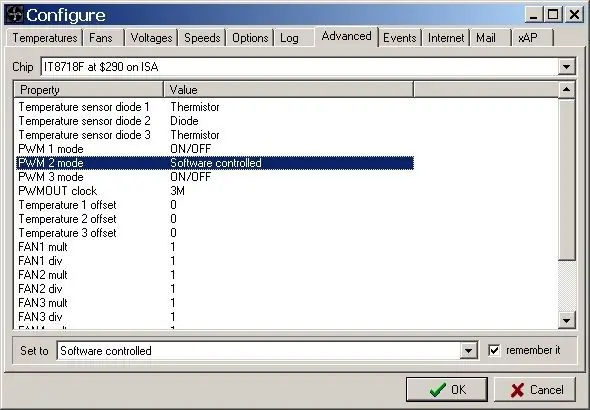
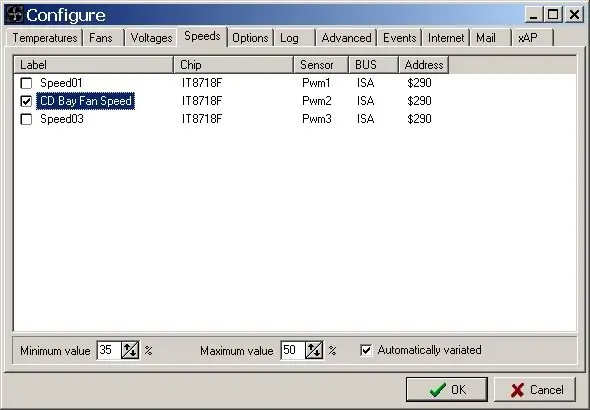
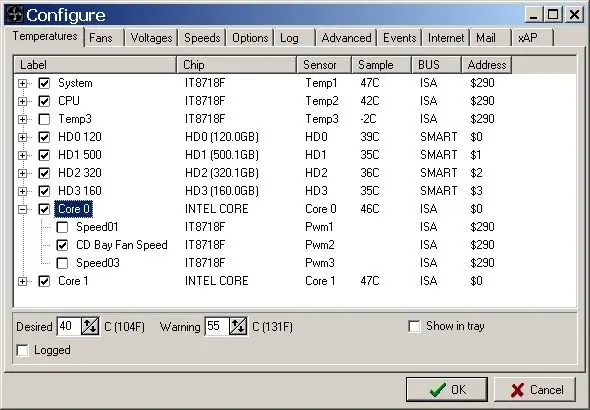
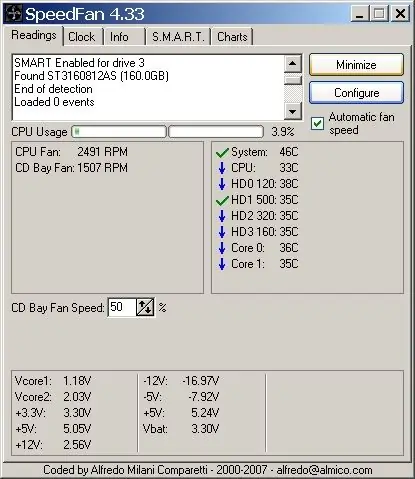
ако сте избрали да управлявате вентилатора си с дънната платка / софтуера, изтеглете speedfan и го настройте за вашия вентилатор. имайте предвид, че ако не знаете какво правите, може да унищожите процесора си (ако спрете вентилатора на процесора твърде дълго)
задайте скоростта на предния си вентилатор speedfan така, че да не ви пречи на слуха. в настройката ще трябва да изберете "софтуерно управлявано" за ШИМ, която контролира вашия вентилатор. забележете, че не всички конектори на дънната ви платка ще работят за управление на вашите фенове. някои може да са "включени/изключени" или просто да четат скоростта на вентилатора и да не предоставят никакви промени в скоростта. след като установите кой конектор за вентилатор работи за вас, регулирайте максималната скорост до стойност, която няма да ви притеснява. също така проверете „автоматично вариране“. настройте предупредителните темпове, които ще доведат вентилатора ви до 100% (прочетете „много шумно“), върнете се в главния прозорец и задайте „автоматична скорост на вентилатора“. не забравяйте да добавите speedfan към вашата стартираща група. и сте готови! надявам се да се насладите на новото си евтино, но ефективно решение за охлаждане:)
Препоръчано:
Домашен охладител / хладилник Peltier с терморегулатор DIY: 6 стъпки (със снимки)

Домашен охладител / хладилник Peltier с терморегулатор DIY: Как да си направим домашен термоелектричен охладител / мини хладилник Peltier DIY с термостат W1209. Този модул TEC1-12706 и ефектът на Пелтие правят перфектния DIY охладител! Този инструктаж е стъпка по стъпка урок, който ви показва как да направите
$ 3 Компютърен вентилаторен вентилационен канал на процесора: 7 стъпки (със снимки)

$ 3 Компютърен вентилационен канал на процесора за компютър: Всмукателният канал направо отстрани на корпуса на компютъра във вентилатора на процесора може да ви осигури много по -добро охлаждане от всяка друга (въздушна) опция за охлаждане. Вместо да използвате въздух, поет от предния порт, който има време да се затопли от друг компонент
Малък дървен компютърен калъф: 3 стъпки (със снимки)

Малка дървена компютърна кутия: В тази инструкция ще ви покажа как много лесно изградих моя собствен наистина малък компютърен калъф, изработен от дърво. Единствените неща, които ще ви трябват: резервно време за линийка-dremel и бормашина-ATX захранващ калъф (ще се използва за метални
DIY 600 Watt усилвател със стар компютърен SMPS: 9 стъпки (със снимки)

DIY 600 Watt усилвател със стар компютърен SMPS: Хей! всички Моето име е Стив. Днес ще ви покажа как да направите 600 ватов усилвател с компютърно захранване Щракнете тук, за да видите видеото Да започнем
Охлаждаща подложка за лаптоп DIY - Страхотни лайфхакове с вентилатор на процесора - Творчески идеи - Компютърен вентилатор: 12 стъпки (със снимки)

Охлаждаща подложка за лаптоп DIY | Страхотни лайфхакове с вентилатор на процесора | Творчески идеи | Компютърен фен: Трябва да гледате това видео до края му. за разбиране на видеото
